Mit Autodesk Vault können Sie Ihre Projektobjekte in Unterordnern verwalten. Die Unterordner werden im Projektbrowser angezeigt, wenn sie ein Projektobjekt enthalten. Die folgende Abbildung zeigt zwei Unterordner für Projektachsen im Projektbrowser, die im Ordner für Mittellinienachsen enthalten sind.
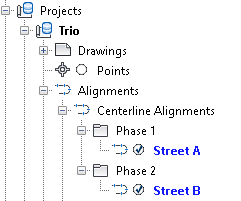
- Erstellen Sie mithilfe von AutoCAD Civil 3D die Projektobjekte, indem Sie die Quellzeichnungen zum Projekt hinzufügen. Beim Erstellen der Projektobjekte werden sie zu den Objektordnern des Projekts hinzugefügt. Beispielsweise werden DGMs zum Ordner für DGMs hinzugefügt.
- Öffnen Sie Autodesk Vault.
- Erweitern Sie in Autodesk Vault im Navigationsbereich die Einträge Projekt-Explorer
 <Projektname>
<Projektname>  Ordner für Civil 3D-Daten, um die Objektordner anzuzeigen.
Ordner für Civil 3D-Daten, um die Objektordner anzuzeigen. - Klicken Sie mit der rechten Maustaste auf einen Objektordner und dann auf Neuer Ordner.
- Geben Sie einen Namen für den neuen Ordner ein, und klicken Sie auf OK.
- Verschieben Sie durch Ziehen und Ablegen die Objekte vom Hauptfenster in den neuen Unterordner. Sie können die Objekte in einen Unterordner verschieben, der im Hauptfenster oder im Navigationsbereich angezeigt wird.
- Wählen Sie in AutoCAD Civil 3D die Sammlung Projekte, um sie zu aktivieren, und klicken Sie dann auf
 , um die Ansicht der Projektordner zu aktualisieren.
, um die Ansicht der Projektordner zu aktualisieren.